Al crear presentaciones de diapositivas para celebrar a tus seres queridos, agregar música es una excelente manera de darle vida a tu proyecto. Te hemos dado 4 opciones de banda sonora, pero también puedes agregar tus propios archivos de audio. Estos son los pasos necesarios para subir tu propia canción.
Paso 1: Enviar un archivo de audio a su dispositivo
Para comenzar, debe enviar el archivo de audio elegido a su dispositivo. Esto se puede hacer desde un correo electrónico, una aplicación de mensajes como iMessage o WhatsApp, o AirDrop.
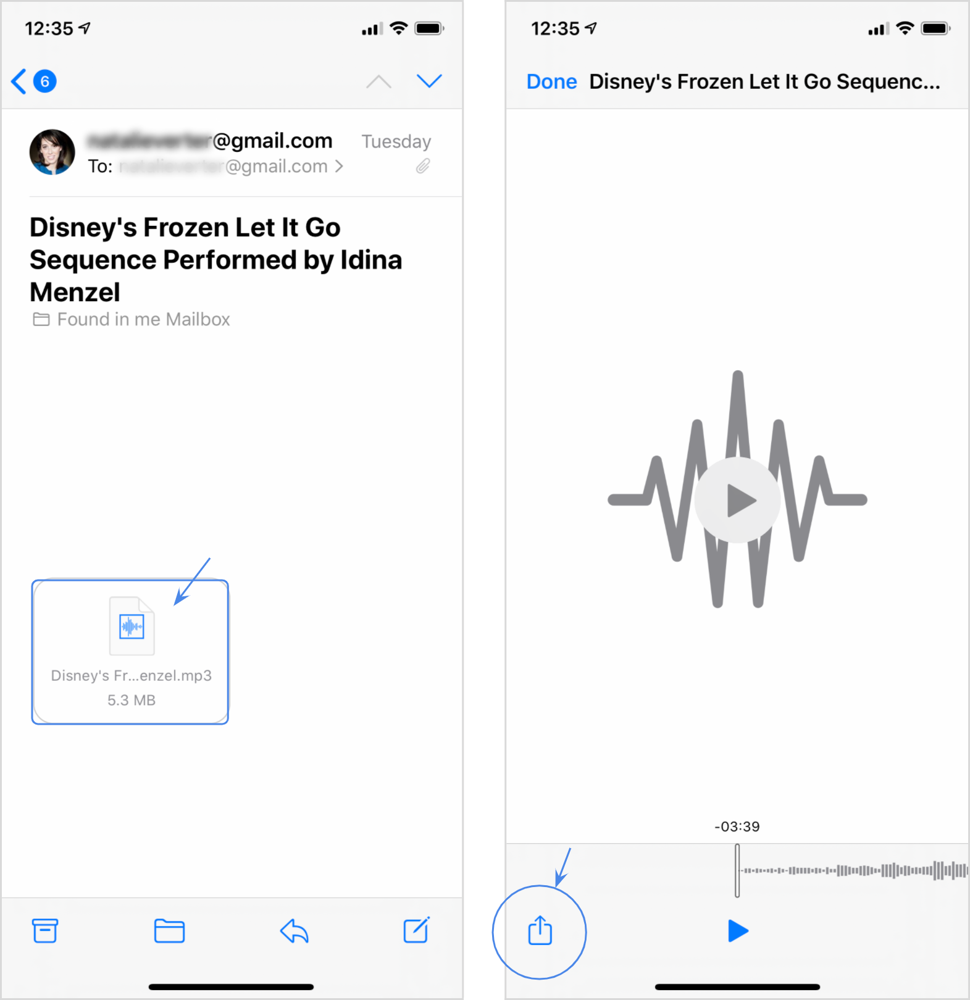 Enviarte un archivo de audio a ti mismo
Enviarte un archivo de audio a ti mismo Paso 2: Guárdalo en tu dispositivo
Una vez que hayas recibido el archivo de audio en tu dispositivo, ábrelo y toca el icono Compartir. Desplácese hacia abajo y toque Guardar en archivos y elija una carpeta en la que guardarlo.
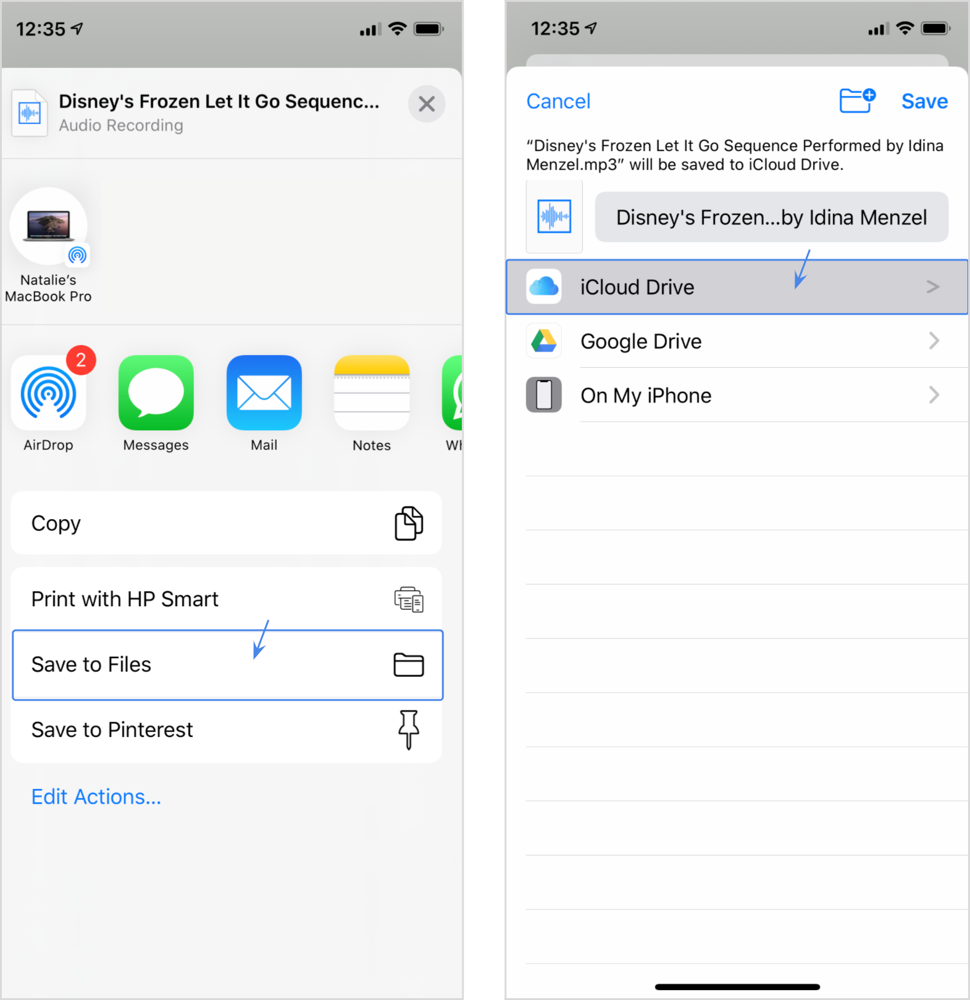 Guardar el archivo de audio en iCloud Drive
Guardar el archivo de audio en iCloud Drive Paso 3: Sube el archivo de audio a tu presentación
Con la pista de audio guardada en el dispositivo, vuelve a tu proyecto. Ve a Editar banda sonora para abrir tus opciones de música. Pulsa Cargar desde archivos en la parte superior y, a continuación, selecciona el archivo de audio desde su carpeta. Por último, pulsa guardar y disfruta de la nueva banda sonora de tu presentación de diapositivas.
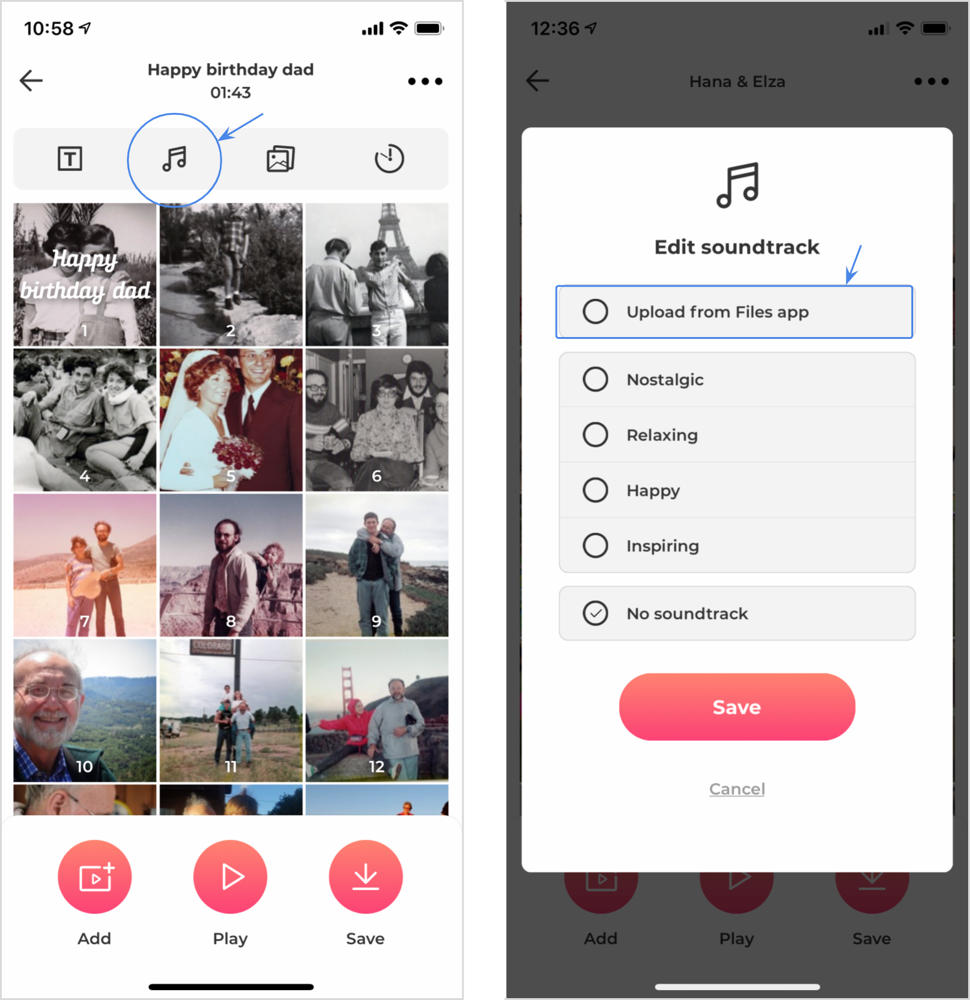 Cómo agregar una banda sonora
Cómo agregar una banda sonora 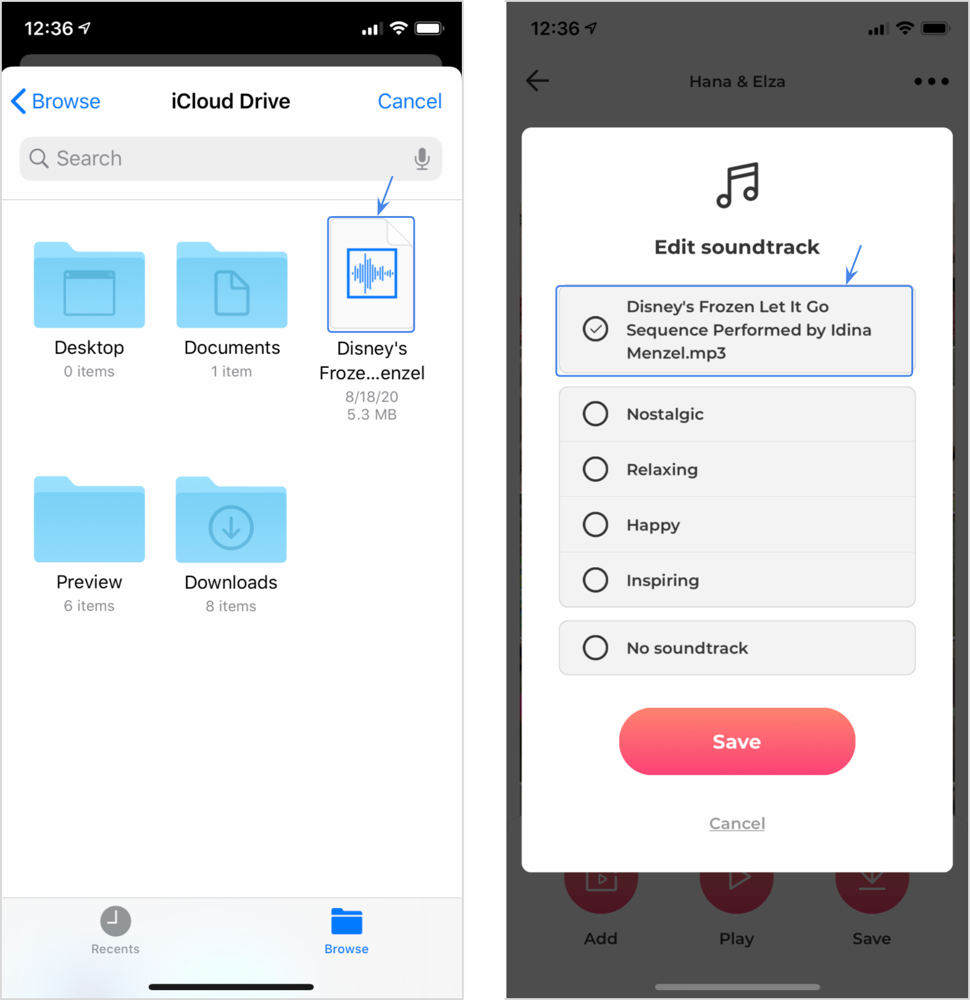 Agregar tu propia canción a tu banda sonora
Agregar tu propia canción a tu banda sonora —
¿Necesita ayuda y / o tiene más preguntas? Póngase en contacto con nuestro equipo de soporte para obtener más ayuda.
Esta página se actualizó por última vez en diciembre de 2020
